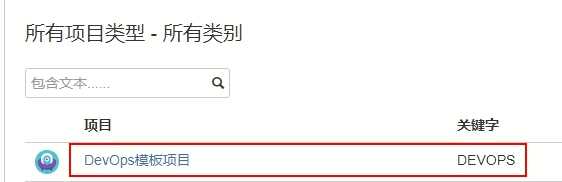jira使用教程
本文于2069天之前发表,文中内容可能已经过时。
介绍
Jira是Atlassian公司出品的一款事务管理软件。无论是“需求”,还是“BUG”,或是“任务”,都是“事务”的一种,所以Jira可以胜任非常多的角色:需求管理、缺陷跟踪、任务管理等等……因为Jira提供了专门的Scrum视图和Kanban视图,所以特别适合敏捷开发团队使用。大型互联网公司如LinkedIn、Facebook、eBay等内部都在使用Jira。
JIRA的界面操作挺复杂,但是JIRA的逻辑并不复杂。想要了解如何使用JIRA,弄清下面几个基本概念就差不多了:
Project 项目
Issue 事务(有的译作“问题”)
Field 字段
Workflow 工作流
Screen 视图
1 创建模板项目
手工创建模板项目,项目名称为DevOps。
1.1 问题初始化
1.1.1 问题类型
问题类型按照 JIRA 预置的类型即可,包括:Bug、Epic、Story、Task、Sub-task 这几类,如果缺少对应类型,可以通过“添加问题类型”按钮自行添加。
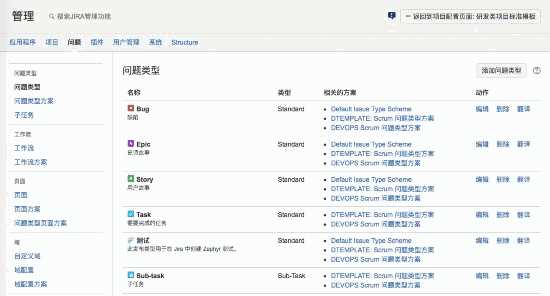
在问题类型方案中添加“DevOps 问题类型方案”,如下图:
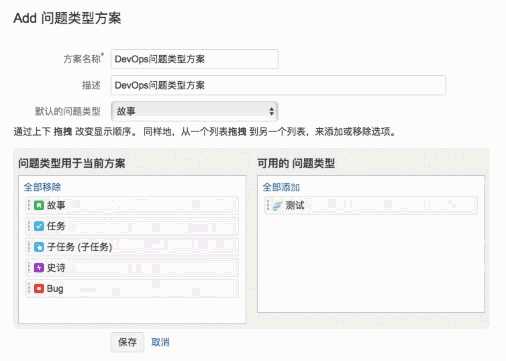
1.1.2 问题属性
1.1.2.1 状态
问题状态按照 JIRA 预置的状态即可,包括:OPEN(开放)、IN PROGRESS(处理 中)、REOPENED(重新打开)、RESOLVED(已解决)、CLOSED(已关闭)、TO DO
(待办)、DONE(完成),还可以添加需要的状态,如:VERIFIED(验证通过)。 如下图所示:
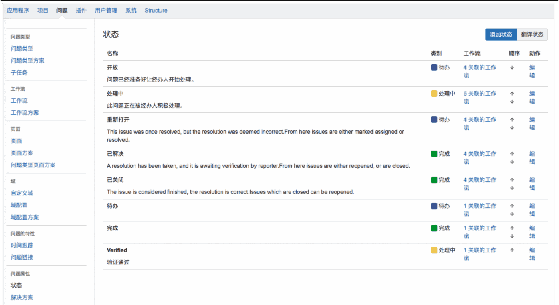
1.1.2.2 解决方案(JIRA 默认)
解决方案使用 JIRA 默认配置即可,如下图:
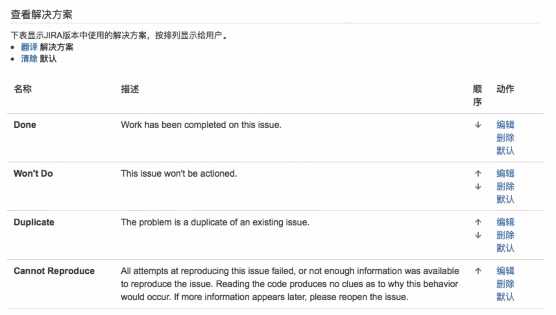
1.1.2.3 优先级(JIRA 默认)
优先级使用 JIRA 默认配置即可,如下图:
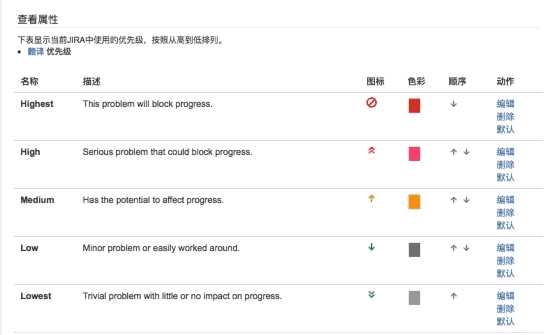
1.1.3 域
1.1.3.1 自定义域
1.3.1.1 严重等级
在自定义域中增加“严重等级”的配置,采用“选择列表(单行)”,适用于“Bug” 类型的问题,如下图:
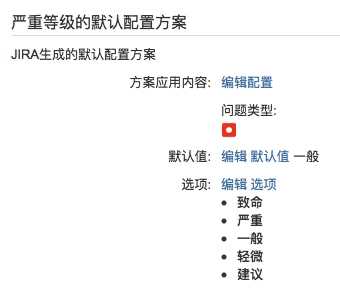
1.1.3.1.2 测试环境
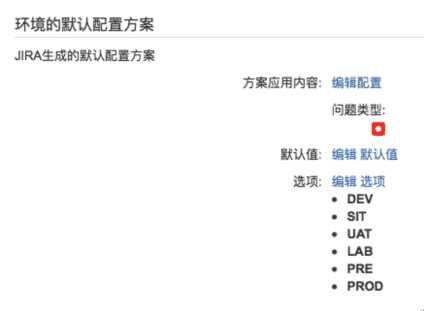
在自定义域中增加“测试环境”的配置,采用“选择列表(单行)”,可以根据需 要配置项目涉及的多个环境,适用于“Bug”类型的问题,如下图:
1.1.3.1.3 验收标准
在自定义域中增加“验收标准”的配置,采用“文本框(多行)”,如下图:
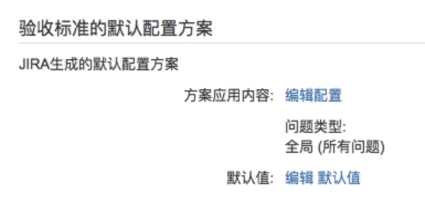
1.1.3.2 域配置
为了能够准确统计工时,在域配置中,需要将“登记工作日志”设置为“必选项”,
如下图所示:

1.1.4 页面
1.1.4.1 自定义页面
1.1.4.1.1 问题页面
在页面中增加“DevOps Issue Template”的页面配置,如下图所示:
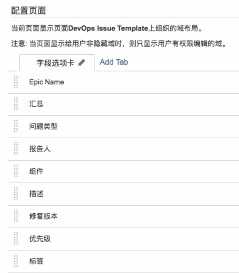
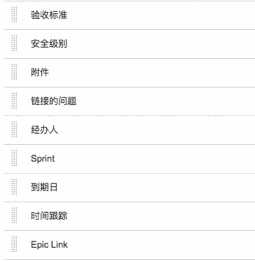
1.1.4.1.2 Bug 页面
在页面中增加“DevOps Bug Template”的页面配置,如下图所示:
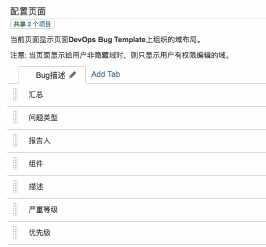
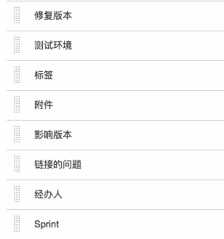
1.1.4.1.3 任务完成处理页面
在页面中增加“DevOps Issue Done Screen”的页面配置,如下图所示:
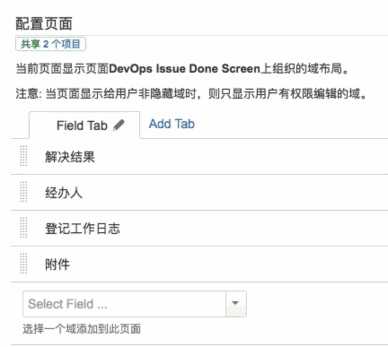
1.1.4.2 页面方案
在页面方案中增加“DevOps Issue 页面方案”,如下图所示:
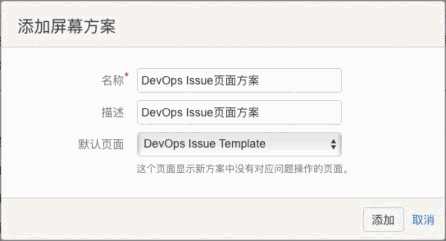
在页面方案中增加“DevOps Bug 页面方案”,如下图所示:
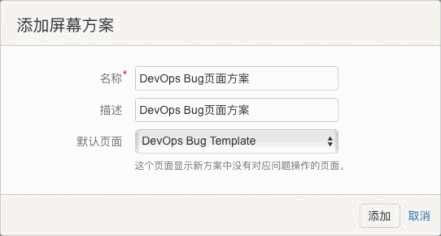
1.1.4.3 问题类型页面方案
在问题类型页面方案中增加“DevOps 问题类型页面方案”,如下图所示:
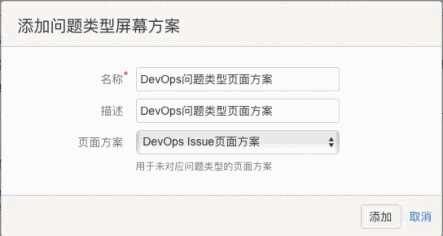
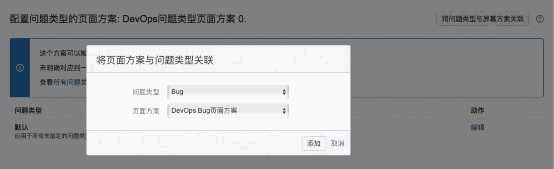
选择“将问题类型与屏幕方案关联”,问题类型选择“Bug”,页面方案选择 “DevOps Bug 页面方案”:
“DevOps 问题类型页面方案”配置结果如下:
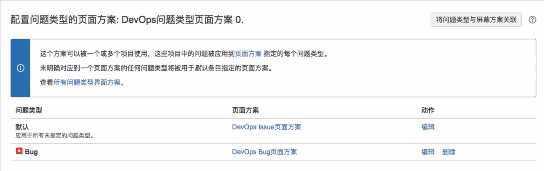
1.1.5 工作流
1.1.5.1 工作流
可以通过添加工作流或者导入工作流的方式,创建所需要的工作流,一般是 2 个 工作流:简单工作流用于一般问题或任务的处理流程,Bug 工作流用于 Bug 处理 流程。
1.1.5.1.1 问题处理简单工作流
问题处理的简单工作流就是“TO DO”(待办)、“IN PROGRESS”(处理中)和 “DONE”(完成)3 个状态的转换,如下图:
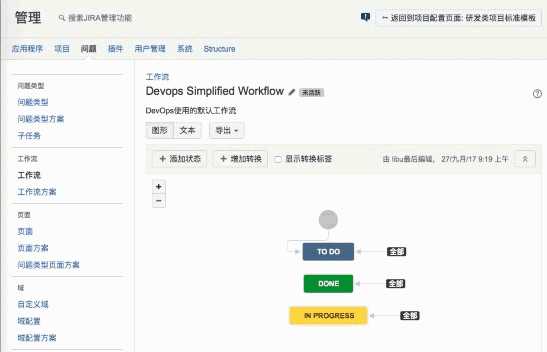
在任务“完成”(Done 状态转换)时,通过“编辑”配置处理界面:
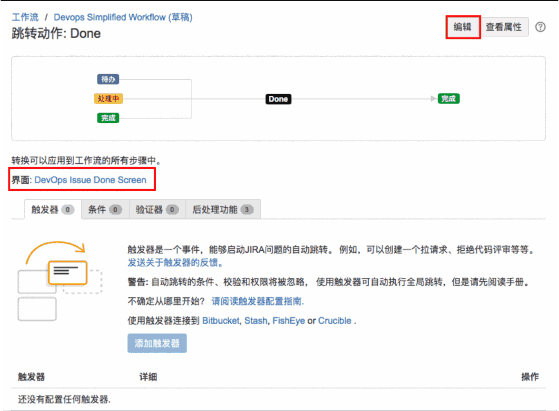
点击“编辑”后,在“转换视图”中选择“DevOps Issue Done Screen”,配置对 应的页面,如下图:
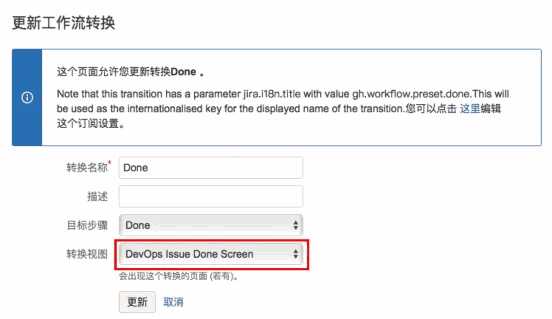
在后处理功能中通过“添加后处理功能”增加 2 个后处理工作:“生成变动历史
记录”和“触发事件”(选择“问题已解决”事件),如下图:
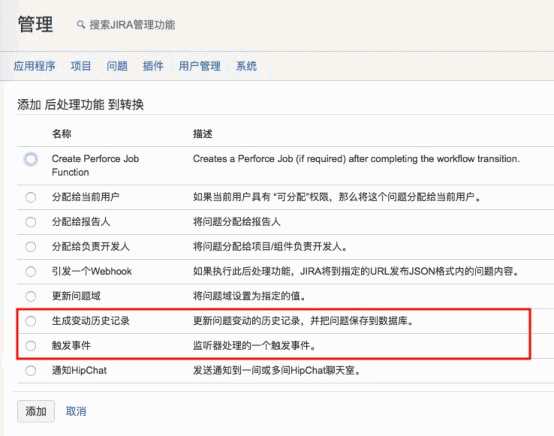
添加后的后处理功能如下图所示:
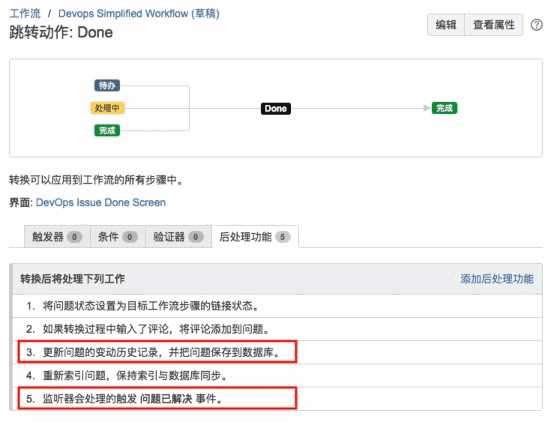
1.1.5.1.2 Bug 处理工作流
Bug 处理流程一般是 5 个状态的转换,如下图:
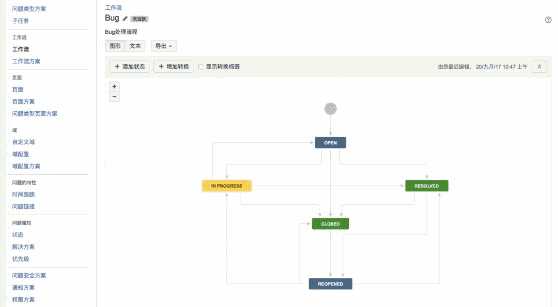
复杂一点的 Bug 处理流程还可以增加一个“VERIFIED”(验证通过)状态,在各
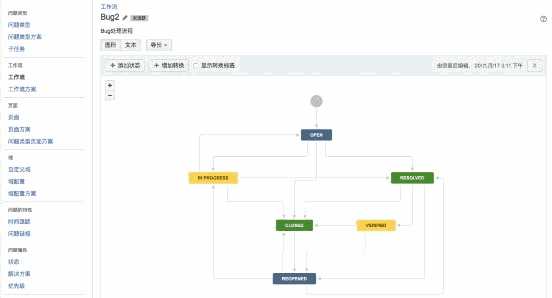
个冲刺计划中手工用例发现的 Bug,验证通过的处于“VERIFIED”状态;自动化 用例发现的 Bug,验证通过的处于“CLOSED”(关闭)状态。在产品版本发布之 前,为了缩小手工用例验证范围,可以统一验证所有“VERIFIED”状态的 Bug, 通过的再关闭该 Bug,关闭后 Bug 状态为“CLOSED”。如下图所示:
1.1.5.1.3 在状态转换时弹出录入页面
在每个状态转换时,如果需要处理人填写一些信息,可以在流程中编辑状态转换 的跳转动作,如下图:
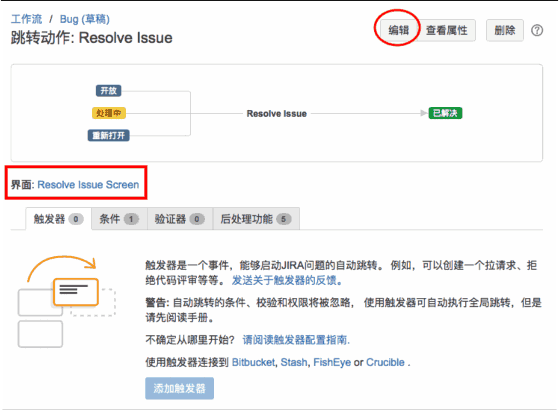
点击“编辑”后,可以选择“转换视图”,配置对应的页面,如下图:
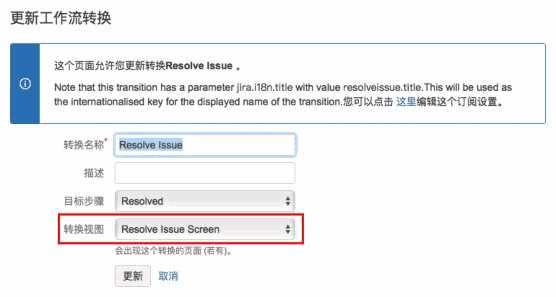
1.1.5.2 工作流方案
添加“DevOps Workflow Scheme”工作流方案:
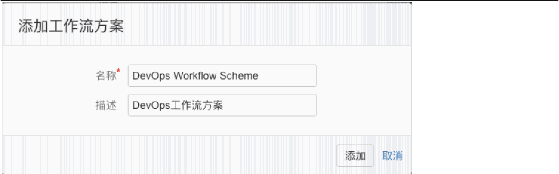
添加现有工作流,选择“DevOps Simplified Workflow”,点击“下一步”:
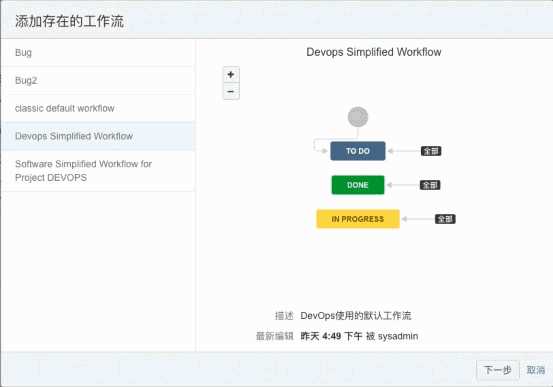
选择“所有未分配的问题类型”,点击“完成”:
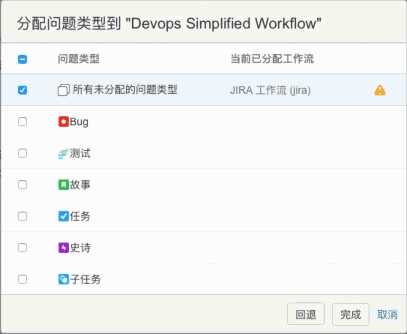
再次选择添加现有工作流,选择“Bug”,点击“下一步”:
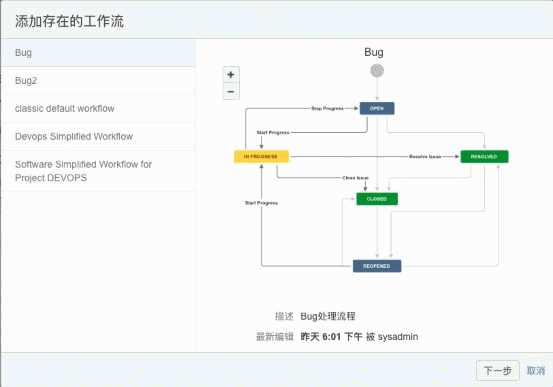
选择“Bug”问题类型,点击“完成”:
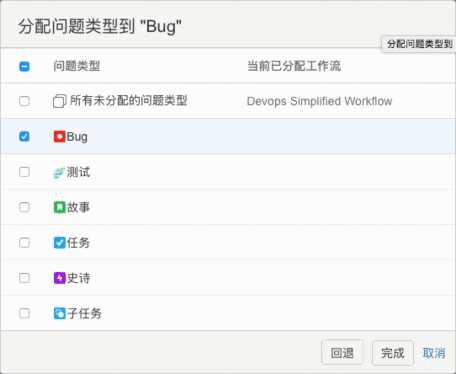
配置好的 DevOps 工作流方案如下:
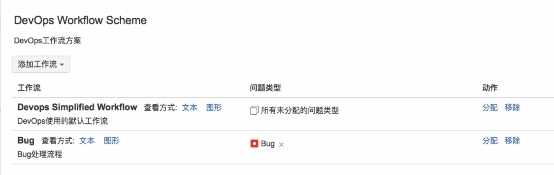
1.2 创建模板项目
1.2.1 创建项目
选择“Scrum 开发方法”,点击“下一步”:
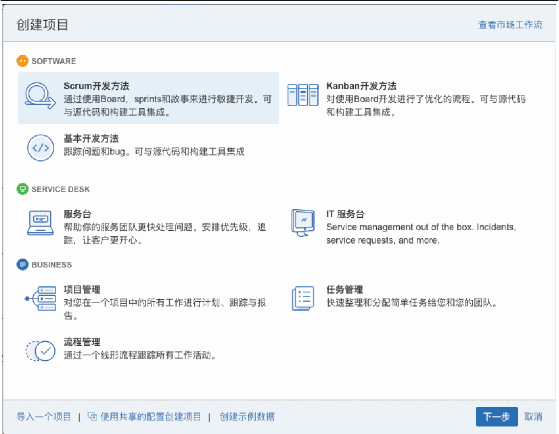
点击“选择”:
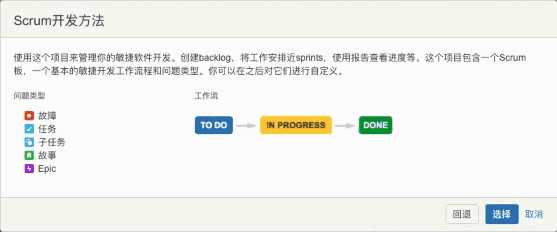
填写项目基本信息,点击“提交”:
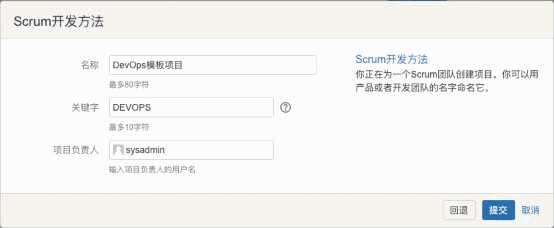
1.2.2 为项目配置方案
进入项目设置页面,如下图所示:
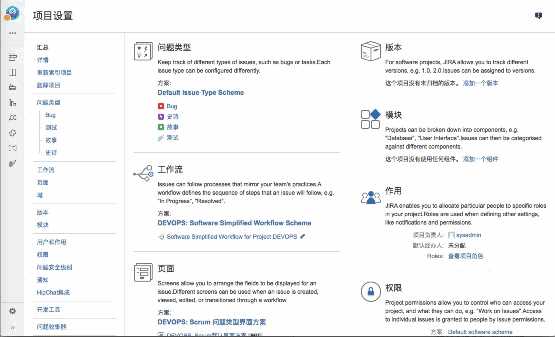
1.2.2.1 配置问题类型方案
点击问题类型中的方案,进入配置页面,选择“使用不同的方案”:
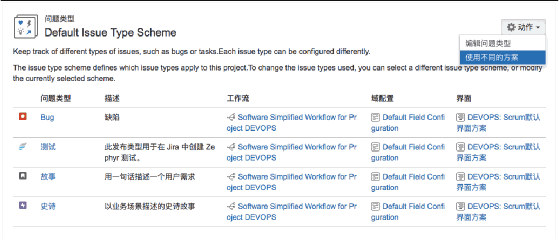
选择关联到“DevOps 问题类型方案”,点击“确定”:
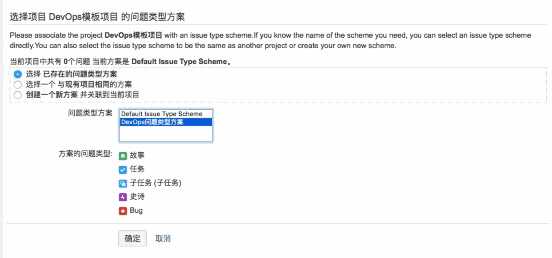
1.2.2.2 配置工作流方案
选择工作流,点击“切换方案”:
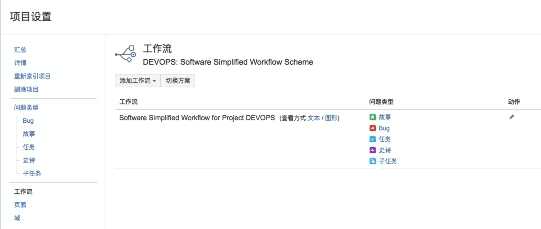
选择“DevOps Workflow Scheme”,点击“关联”:
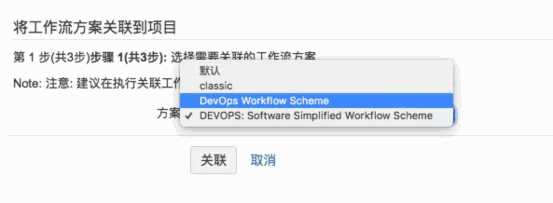
工作流配置方案如下:
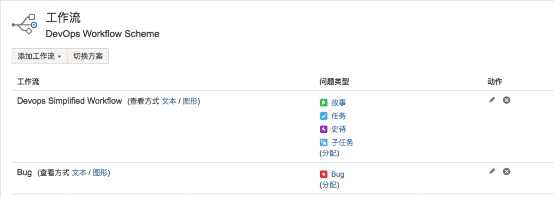
1.2.2.3 配置页面方案
选择页面,点击“使用不同的方案”:
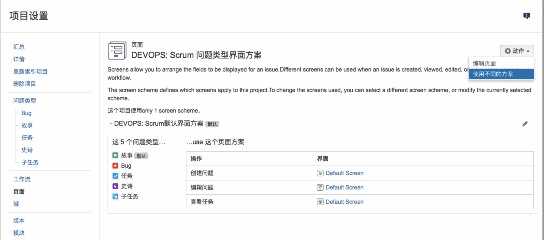
选择关联到“DevOps 问题类型页面方案”:
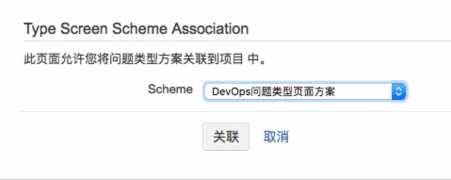
页面配置结果如下:
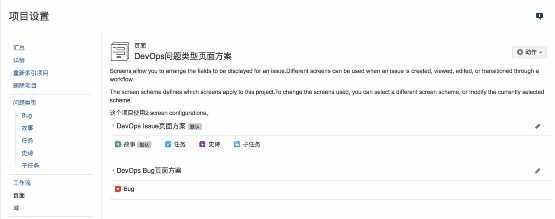
2 项目还原
采用恢复系统方式将备份的DevOps 模板项目导入到 JIRA 中。
2.1 使用备份文件恢复系统
使用具有系统管理权限的用户登陆 JIRA 系统,进入系统菜单。
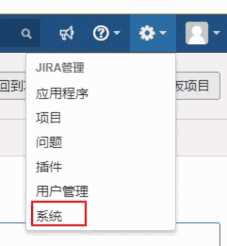
在系统页面,点击恢复系统菜单,进入恢复系统页面。
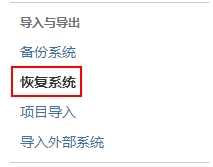
恢复页面中查看 JIRA 的导入文件存放目录,将 DevOps 模板备份文件 DevOps-JIRA-TEMPLET.zip 放 到 该 目 录 下 。 需 要 赋 予 DevOps-JIRA- TEMPLET.zip 读取权限,否则 JIRA 系统无法读取该文件进行复原操作。
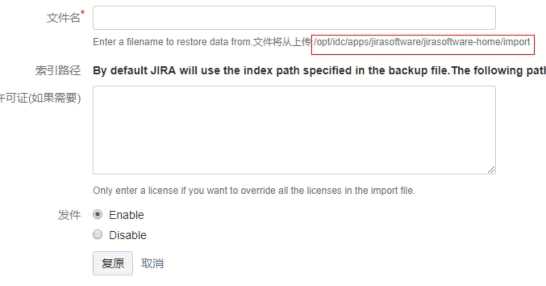
填写文件名 DevOps-JIRA-TEMPLET.zip,然后点击<复原>按钮,恢复系统
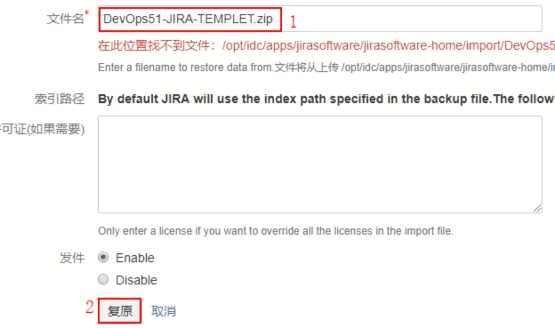
开始恢复数据。
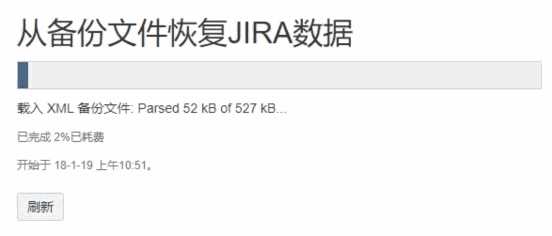
恢复成功,重新登陆 JIRA 系统
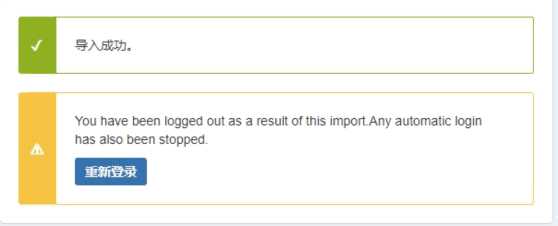
重新登陆,查看所有项目,可以看到 DevOps 模板项目已经存在,导入成功。